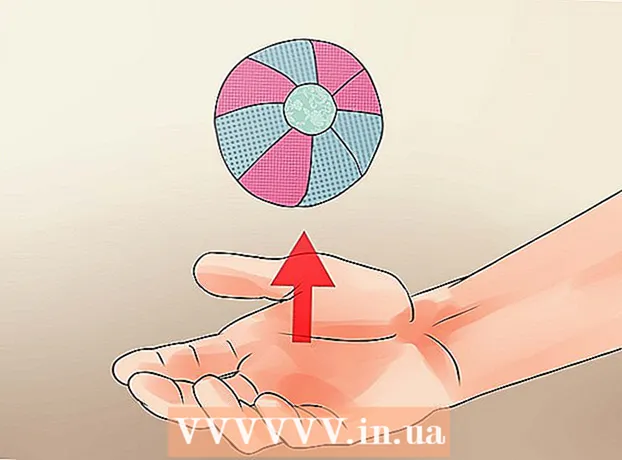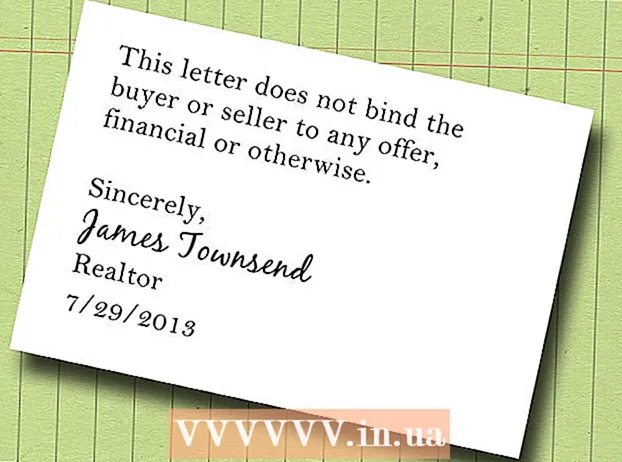Συγγραφέας:
William Ramirez
Ημερομηνία Δημιουργίας:
17 Σεπτέμβριος 2021
Ημερομηνία Ενημέρωσης:
1 Ιούλιος 2024

Περιεχόμενο
- Βήματα
- Μέθοδος 1 από 5: Ενημέρωση από το Apple App Store
- Μέθοδος 2 από 5: Ενημέρωση από το Google Play Store
- Μέθοδος 3 από 5: Ενημέρωση στο Windows Phone
- Μέθοδος 4 από 5: Αναβάθμιση στο Fire OS
- Μέθοδος 5 από 5: Εύρεση δωρεάν ενημέρωσης
- Συμβουλές
Το Minecraft Pocket Edition είναι μια εφαρμογή Minecraft για κινητά διαθέσιμη για κινητά τηλέφωνα και tablet iOS, Android, Fire OS και Windows. Όπως συμβαίνει με κάθε παιχνίδι ή εφαρμογή, μερικές φορές κυκλοφορούν ενημερώσεις για αυτά που βελτιώνουν την απόδοσή τους, διορθώνουν σφάλματα ή επεκτείνουν τις δυνατότητές τους. Η ενημέρωση του Minecraft PE στη συσκευή σας είναι αρκετά απλή και συνιστούμε να έχετε πάντα εγκατεστημένη την πιο πρόσφατη έκδοση για την πιο ομαλή εμπειρία παιχνιδιού και όλες τις δυνατότητες.
Βήματα
Μέθοδος 1 από 5: Ενημέρωση από το Apple App Store
 1 Ανοίξτε το App Store στη συσκευή σας Apple. Κάντε κλικ στον μπλε κύκλο με ένα λευκό A στο εσωτερικό για να ανοίξετε το App Store.
1 Ανοίξτε το App Store στη συσκευή σας Apple. Κάντε κλικ στον μπλε κύκλο με ένα λευκό A στο εσωτερικό για να ανοίξετε το App Store.  2 Ανοίξτε την καρτέλα "Ενημερώσεις". Μετακινηθείτε στις Διαθέσιμες Ενημερώσεις για να δείτε αν περιλαμβάνεται το Minecraft: Pocket Edition. Εάν είναι διαθέσιμη μια νέα ενημέρωση, θα εμφανιστεί σε αυτήν τη λίστα. Εάν έχετε ήδη εγκαταστήσει την πιο πρόσφατη έκδοση του Minecraft: Pocket Edition, τότε η εφαρμογή δεν θα εμφανιστεί στη λίστα.
2 Ανοίξτε την καρτέλα "Ενημερώσεις". Μετακινηθείτε στις Διαθέσιμες Ενημερώσεις για να δείτε αν περιλαμβάνεται το Minecraft: Pocket Edition. Εάν είναι διαθέσιμη μια νέα ενημέρωση, θα εμφανιστεί σε αυτήν τη λίστα. Εάν έχετε ήδη εγκαταστήσει την πιο πρόσφατη έκδοση του Minecraft: Pocket Edition, τότε η εφαρμογή δεν θα εμφανιστεί στη λίστα.  3 Κάντε κλικ στην επιλογή Ενημέρωση. Το Minecraft: Pocket Edition θα ξεκινήσει να ενημερώνεται.
3 Κάντε κλικ στην επιλογή Ενημέρωση. Το Minecraft: Pocket Edition θα ξεκινήσει να ενημερώνεται. - Στο iOS 7 και νεότερες εκδόσεις, μπορείτε να ρυθμίσετε τις αυτόματες ενημερώσεις εφαρμογών. Για να το κάνετε αυτό, μεταβείτε στις Ρυθμίσεις> iTunes & App Store. Στην ενότητα "Αυτόματες λήψεις", ενεργοποιήστε την αυτόματη λήψη ενημερώσεων (το κουμπί πρέπει να είναι πράσινο). Απενεργοποιήστε τα Δεδομένα κινητής τηλεφωνίας εάν θέλετε το τηλέφωνό σας να πραγματοποιεί αυτόματη λήψη όταν είναι συνδεδεμένο σε Wi-Fi.
Μέθοδος 2 από 5: Ενημέρωση από το Google Play Store
 1 Ανοίξτε το Google Play Store. Εάν διαθέτετε συσκευή Android, αναζητήστε το πολύχρωμο εικονίδιο τριγώνου (σε σχήμα κουμπιού αναπαραγωγής). Κάντε κλικ σε αυτό για να ανοίξετε το Play Store.
1 Ανοίξτε το Google Play Store. Εάν διαθέτετε συσκευή Android, αναζητήστε το πολύχρωμο εικονίδιο τριγώνου (σε σχήμα κουμπιού αναπαραγωγής). Κάντε κλικ σε αυτό για να ανοίξετε το Play Store.  2 Μεταβείτε στις Εφαρμογές μου. Κάντε κλικ στο κουμπί μενού (τρεις οριζόντιες γραμμές) στην επάνω αριστερή γωνία της αρχικής σελίδας του Play Store και επιλέξτε "Οι εφαρμογές μου".
2 Μεταβείτε στις Εφαρμογές μου. Κάντε κλικ στο κουμπί μενού (τρεις οριζόντιες γραμμές) στην επάνω αριστερή γωνία της αρχικής σελίδας του Play Store και επιλέξτε "Οι εφαρμογές μου".  3 Βρείτε το Minecraft: Εκδοση τσέπης... Μετακινηθείτε στη λίστα εφαρμογών. Εάν υπάρχει διαθέσιμη ενημέρωση για το Minecraft: Pocket Edition, θα υπάρχει ένα πράσινο κουμπί Update δίπλα στην εφαρμογή (δίπλα στο κουμπί Delete).
3 Βρείτε το Minecraft: Εκδοση τσέπης... Μετακινηθείτε στη λίστα εφαρμογών. Εάν υπάρχει διαθέσιμη ενημέρωση για το Minecraft: Pocket Edition, θα υπάρχει ένα πράσινο κουμπί Update δίπλα στην εφαρμογή (δίπλα στο κουμπί Delete). - Εάν δεν υπάρχει κουμπί "Ενημέρωση", τότε έχετε ήδη εγκαταστήσει την πιο πρόσφατη έκδοση του παιχνιδιού.
 4 Κάντε κλικ στην επιλογή Ενημέρωση. Εάν μια νέα ενημέρωση είναι διαθέσιμη για την εφαρμογή, επιλέξτε Ενημέρωση και, στη συνέχεια, θα εκτελέσει τις απαραίτητες ενέργειες από μόνη της.
4 Κάντε κλικ στην επιλογή Ενημέρωση. Εάν μια νέα ενημέρωση είναι διαθέσιμη για την εφαρμογή, επιλέξτε Ενημέρωση και, στη συνέχεια, θα εκτελέσει τις απαραίτητες ενέργειες από μόνη της. - Ενεργοποιήστε τις αυτόματες ενημερώσεις για αυτήν την εφαρμογή κάνοντας κλικ στις τρεις κάθετες κουκκίδες στην επάνω δεξιά γωνία της σελίδας της εφαρμογής και σημειώνοντας την επιλογή "Αυτόματη ενημέρωση".
- Για να ενεργοποιήσετε τις αυτόματες ενημερώσεις για όλες τις εφαρμογές, κάντε κλικ στο κουμπί μενού στην επάνω αριστερή γωνία του Play Store> Ρυθμίσεις και στην ενότητα "Γενικά", επιλέξτε τις επιλογές "Αυτόματη ενημέρωση εφαρμογών" και "Μόνο μέσω Wi-Fi" για εξοικονομήστε κίνηση από κινητά.
Μέθοδος 3 από 5: Ενημέρωση στο Windows Phone
 1 Ανοίξτε το Windows Phone Store. Το εικονίδιο του Windows Phone Store μοιάζει με τσάντα με επίπεδο λογότυπο Windows. Κάντε κλικ σε αυτό για να ξεκινήσετε το Windows Phone Store.
1 Ανοίξτε το Windows Phone Store. Το εικονίδιο του Windows Phone Store μοιάζει με τσάντα με επίπεδο λογότυπο Windows. Κάντε κλικ σε αυτό για να ξεκινήσετε το Windows Phone Store.  2 Ελεγχος για ενημερώσεις. Για να το κάνετε αυτό, κάντε κλικ στο κουμπί μενού ("...")> Ρυθμίσεις> Έλεγχος για ενημερώσεις. Περιμένετε έως ότου η συσκευή καταρτίσει μια λίστα εφαρμογών που απαιτούν ενημέρωση.
2 Ελεγχος για ενημερώσεις. Για να το κάνετε αυτό, κάντε κλικ στο κουμπί μενού ("...")> Ρυθμίσεις> Έλεγχος για ενημερώσεις. Περιμένετε έως ότου η συσκευή καταρτίσει μια λίστα εφαρμογών που απαιτούν ενημέρωση.  3 Ενημέρωση Minecraft: Εκδοση τσέπης. Κάντε κλικ στην επιλογή Ενημέρωση εάν υπάρχει νέα ενημέρωση για αυτήν την εφαρμογή.
3 Ενημέρωση Minecraft: Εκδοση τσέπης. Κάντε κλικ στην επιλογή Ενημέρωση εάν υπάρχει νέα ενημέρωση για αυτήν την εφαρμογή. - Για να ρυθμίσετε τις αυτόματες ενημερώσεις για όλες τις εφαρμογές, μεταβείτε στο μενού Store "..."> Ρυθμίσεις> Ενημερώσεις και, στη συνέχεια, ενεργοποιήστε την επιλογή "Αυτόματη ενημέρωση εφαρμογών". Για να εξοικονομήσετε κίνηση από κινητά, ενεργοποιήστε την επιλογή "Ενεργοποίηση ενημερώσεων μόνο μέσω δικτύου Wi-Fi" στην ίδια οθόνη.
- Για λήψη μιας ενημέρωσης μέσω δικτύου κινητής τηλεφωνίας με ενεργοποιημένη την επιλογή Ενεργοποίηση ενημερώσεων μόνο μέσω Wi-Fi, μεταβείτε στο Κατάστημα> Λήψεις. Όταν βρείτε την εφαρμογή που θέλετε να ενημερώσετε, κάντε κλικ στο κουμπί Ενημέρωση.
Μέθοδος 4 από 5: Αναβάθμιση στο Fire OS
 1 Ανοίξτε το Amazon Appstore. Εάν διαθέτετε συσκευή Amazon, ανοίξτε την επιφάνεια εργασίας και πατήστε Εφαρμογές> Κατάστημα.
1 Ανοίξτε το Amazon Appstore. Εάν διαθέτετε συσκευή Amazon, ανοίξτε την επιφάνεια εργασίας και πατήστε Εφαρμογές> Κατάστημα.  2 Βρείτε τις διαθέσιμες ενημερώσεις. Κάντε κλικ στο κουμπί μενού> Ενημερώσεις εφαρμογών. Θα πρέπει επίσης να υπάρχει ενημέρωση για το Minecraft: Pocket Edition. Εάν δεν υπάρχει στη λίστα, τότε έχετε ήδη εγκαταστήσει την πιο πρόσφατη έκδοση.
2 Βρείτε τις διαθέσιμες ενημερώσεις. Κάντε κλικ στο κουμπί μενού> Ενημερώσεις εφαρμογών. Θα πρέπει επίσης να υπάρχει ενημέρωση για το Minecraft: Pocket Edition. Εάν δεν υπάρχει στη λίστα, τότε έχετε ήδη εγκαταστήσει την πιο πρόσφατη έκδοση.  3 Ενημερώστε την εφαρμογή. Κάντε κλικ στην επιλογή Ενημέρωση εάν υπάρχει διαθέσιμη ενημέρωση για αυτήν την εφαρμογή.
3 Ενημερώστε την εφαρμογή. Κάντε κλικ στην επιλογή Ενημέρωση εάν υπάρχει διαθέσιμη ενημέρωση για αυτήν την εφαρμογή. - Για αυτόματη λήψη ενημερώσεων, κάντε κλικ στο κουμπί μενού Appstore> Ρυθμίσεις. Ενεργοποιήστε την επιλογή αυτόματης ενημέρωσης, η οποία θα ξεκινήσει όταν συνδεθείτε σε Wi-Fi.
Μέθοδος 5 από 5: Εύρεση δωρεάν ενημέρωσης
 1 Καθορίστε την πιο πρόσφατη έκδοση. Από τον Μάιο του 2017, η τελευταία έκδοση του Minecraft: PE είναι 1.1.0.9. Για να προσδιορίσετε την πιο πρόσφατη έκδοση, εισαγάγετε τον όρο αναζήτησης "τελευταία έκδοση του Minecraft: PE".
1 Καθορίστε την πιο πρόσφατη έκδοση. Από τον Μάιο του 2017, η τελευταία έκδοση του Minecraft: PE είναι 1.1.0.9. Για να προσδιορίσετε την πιο πρόσφατη έκδοση, εισαγάγετε τον όρο αναζήτησης "τελευταία έκδοση του Minecraft: PE". - Αυτή η μέθοδος απαιτεί την εγκατάσταση του παιχνιδιού στη συσκευή σας.
 2 Βρείτε το σύνδεσμο λήψης. Αναζητήστε "Minecraft: PE 1.1.0.9 Δωρεάν λήψη" ή "Minecraft: PE τελευταία έκδοση APK". Κατεβάστε την τελευταία έκδοση από τον αξιόπιστο ιστότοπο https://minecraftandroid.ru/download/.
2 Βρείτε το σύνδεσμο λήψης. Αναζητήστε "Minecraft: PE 1.1.0.9 Δωρεάν λήψη" ή "Minecraft: PE τελευταία έκδοση APK". Κατεβάστε την τελευταία έκδοση από τον αξιόπιστο ιστότοπο https://minecraftandroid.ru/download/.  3 Καθορίστε εάν η έκδοση είναι συμβατή. Ανοίξτε το αρχείο. Εάν δεν εμφανιστεί σφάλμα, τότε έχετε κατεβάσει επιτυχώς μια συμβατή έκδοση.
3 Καθορίστε εάν η έκδοση είναι συμβατή. Ανοίξτε το αρχείο. Εάν δεν εμφανιστεί σφάλμα, τότε έχετε κατεβάσει επιτυχώς μια συμβατή έκδοση.  4 Αφαιρέστε την αρχική εφαρμογή. Για να λειτουργήσει η νέα ενημέρωση, πρέπει να απεγκαταστήσετε το Minecraft: PE από τη συσκευή σας. Εγκαταστήστε την ενημερωμένη έκδοση μετά την επίλυση αυτού του προβλήματος.
4 Αφαιρέστε την αρχική εφαρμογή. Για να λειτουργήσει η νέα ενημέρωση, πρέπει να απεγκαταστήσετε το Minecraft: PE από τη συσκευή σας. Εγκαταστήστε την ενημερωμένη έκδοση μετά την επίλυση αυτού του προβλήματος.
Συμβουλές
- Ενημερώστε τις εφαρμογές σας όταν είναι διαθέσιμη μια σύνδεση Wi-Fi και όταν η συσκευή σας είναι συνδεδεμένη σε πρίζα.
- Βεβαιωθείτε ότι η συσκευή σας έχει αρκετό ελεύθερο χώρο πριν από τη λήψη νέων αρχείων ή ενημερώσεων.